1、步骤一:展示源数据表格内容。 打开工作簿,可看到要创建数据透视表的源数据,如下图所示。
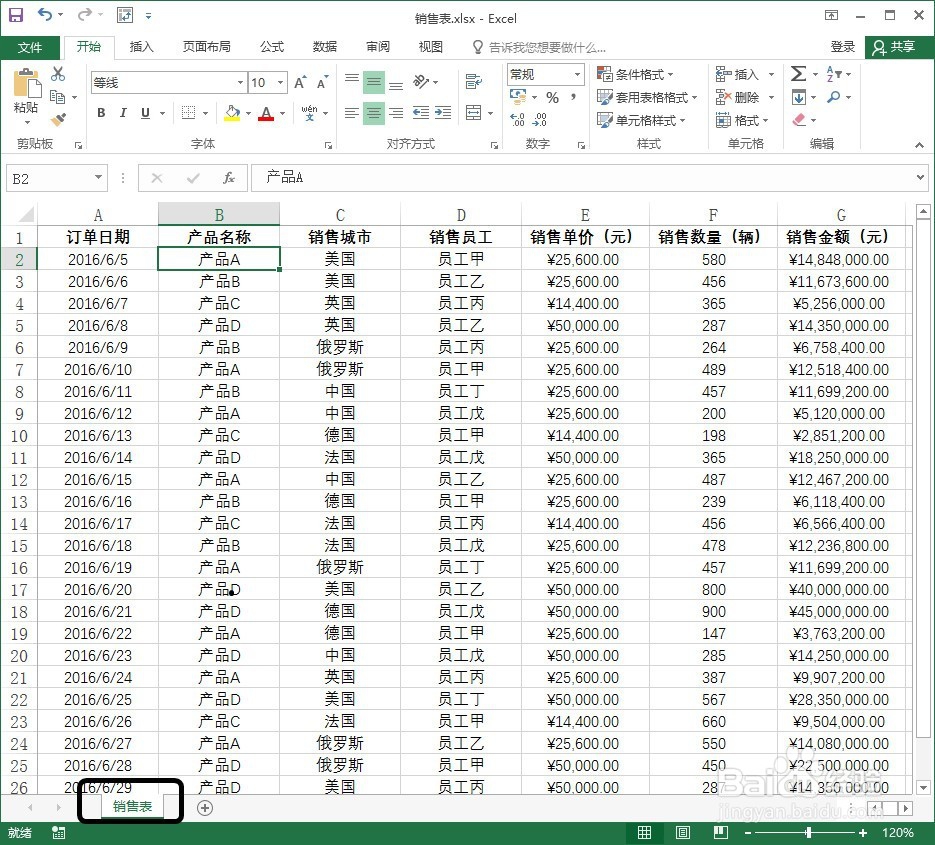
2、步骤二:插入数据透视表。 选中表格中的任意数据单元格,如单元格B2,单击“插入”选项卡,在“表格”组中单击“数据透视表”按钮,如下图所示。
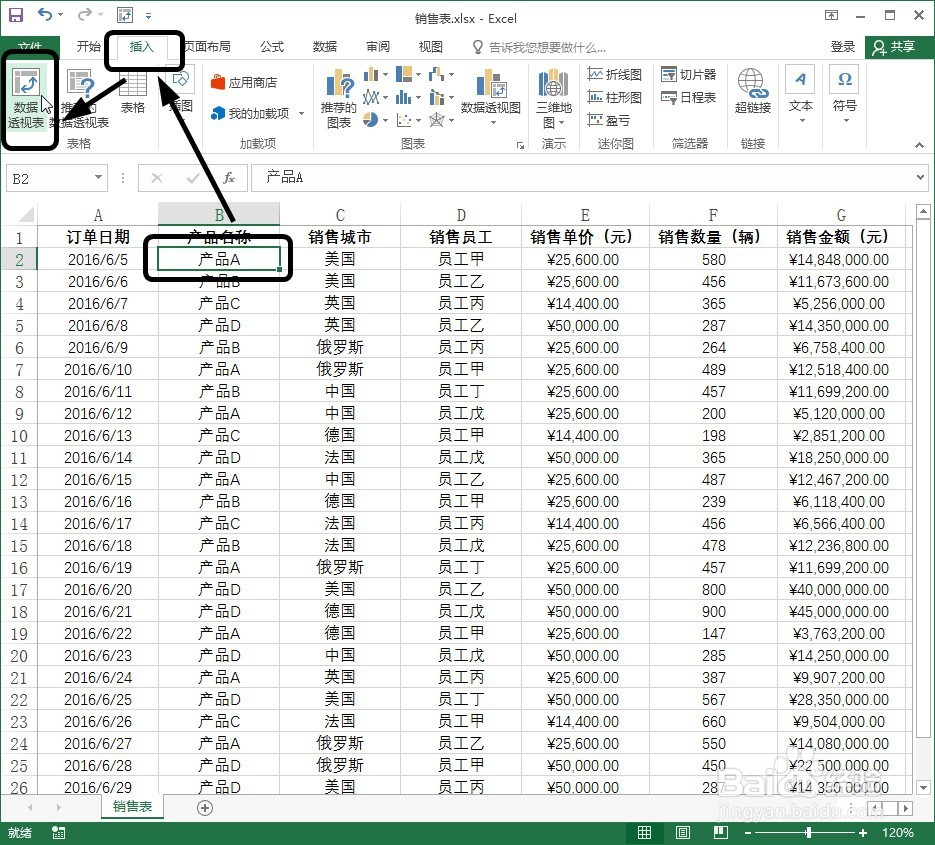
3、步骤三:设置数据透视表数据源和保存位置。 弹出“创建数据透视表”对话框,在“表/区域”后的文本框中可看到源数据区域,随后可设置数据透视表位置,如单击“新工作表”单选按钮,可将工作表保存至新的工作表中,如果单击“现有工作表”单选按钮,并设置区域,则可保存至现有工作表中。最后单击“确定”按钮,如下图所示。

4、步骤四:显示任务窗格和空白数据透视表。 此时,返回工作表中,可看到原来的“镓恰鲜仍销售表”工作表前插入了一个新的工作表“Sheet1”,如下图中的红色框线所示。 在工辑湃形傥作表中可看到右侧的“数据透视表字段”任务窗格,其中绿色框线内的为字段列表,蓝色框线内的为字段设置区域。 以及左侧的空白数据透视表,如下图所示。

5、步骤五:勾选字段并设置字段位置。 在工作表右侧的“数据透视表字段”任务窗格中,在字段列表中勾选需要的字段,可看到勾选的字段都显示在字段设置区域中,如下图所示。
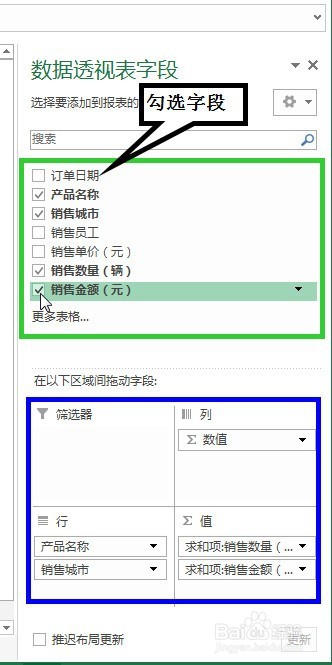
6、步骤六:显示创建的数据透视表。 随后可看到勾选字段后创建的数据透视表效果,如下图所示。

